
Talaan ng mga Nilalaman:
- Hakbang 1: Pagtatakda ng Panuntunan sa Disenyo
- Hakbang 2: Itakda ang Panuntunan para sa isang Net
- Hakbang 3: Suriin ang DRC Error
- Hakbang 4: Uri ng Error ng DRC
- Hakbang 5: Haba ng Subaybayan: ang Haba ng Subaybayan ng Lahat ng Parehong Mga Net Tracks ay Dapat na Mas kaunti sa Disenyo ng Rule ng Haba ng Track
- Hakbang 6: Subaybayan ang Lapad: Ang Lapad ng Subaybayan Dapat Kailangang Malaking Kaysa sa Disenyo ng Rule ng Track ng Lapad
- Hakbang 7: Sa pamamagitan ng Diameter: ang Via Diameter ay Kailangang Malaki kaysa sa Disenyo ng Rule Diameter
- Hakbang 8: Sa pamamagitan ng Diameter ng Drill: ang Via Drill Diameter ay Dapat Malaking Kaysa sa Disenyo ng Rule Drill Diameter
- Hakbang 9:
- May -akda John Day [email protected].
- Public 2024-01-30 13:10.
- Huling binago 2025-01-23 15:12.
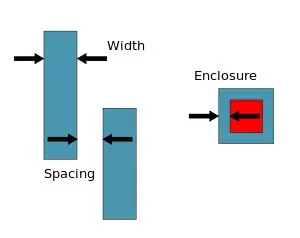
Ang Design Rule Checking (DRC) ay isang proseso na ginamit upang makilala ang mga pagkakamali at hindi pagkakatugma tulad ng spacing at pagsubaybay ng mga lapad sa isang disenyo / layout ng PCB. Ang layout ng isang PCB board ay dinisenyo gamit ang software, ang bawat PCB na taga-gawa ay mayroong isang hanay ng mga patakaran na inilathala nila na tumutukoy sa iba't ibang mga parameter tulad ng kung ano ang dapat na spacing sa pagitan ng bawat linya, ang minimum na laki ng vias, ang lapad ng isang linya atbp.
Kapag ang isang disenyo ay naisumite sa isang PCB Fabricator, nagpapatakbo sila ng isang DRC upang matiyak na ang naisumite na disenyo ay sumusunod sa kanilang nai-publish na pamantayan. Tinitiyak nito na ang PCB ay gawa-gawa sa pagtutukoy. Kung mayroong anumang mga maling tugma itinuturo sa kanila ng DRC at ina-update ng taga-disenyo ang disenyo / layout nang naaayon. Ang DRC (Design Rule Checking) ay kinakailangan upang matiyak na walang mga paglabag sa disenyo sa PCB. Ang tseke na ito ay tapos na bago ang paggawa ng panghuling board. Ang Mga Panuntunan sa Disenyo ay magkakaiba para sa bawat taga-gawa ng PCB. Dapat suriin ng mga gumagamit ang mga patakaran sa disenyo ng isang taga-gawa ng PCB bago magsumite ng isang Disenyo ng PCB sa tagagawa.
Hakbang 1: Pagtatakda ng Panuntunan sa Disenyo
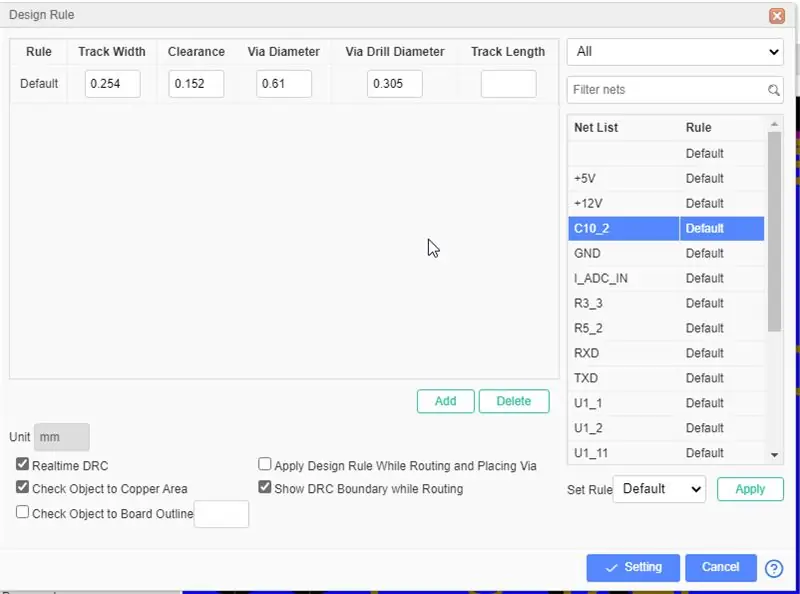
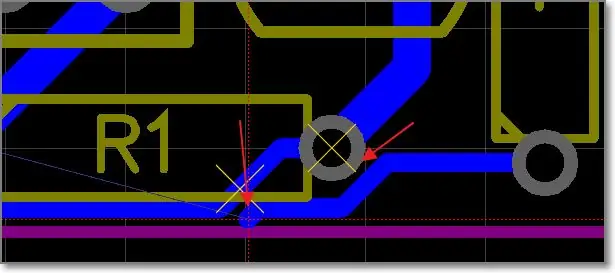
Sa pamamagitan ng: Mga Tool> Rule ng Disenyo…, o Sa pamamagitan ng: i-right click ang canvas - Rule ng Disenyo … upang buksan ang dialog ng setting ng Rule ng Disenyo.
Sundin ng unit ang unit ng canvas. Rule: Ang default na panuntunan na pinangalanang "Default", maaari mong idagdag ang bagong panuntunan na maaari mong palitan ang pangalan at magtakda ng mga parameter para dito. Ang bawat net ay maaaring itakda ng isang panuntunan.
Lapad ng Subaybayan: Ang lapad ng track ng kasalukuyang panuntunan. Ang lapad ng track ng PCB ay hindi maaaring mas mababa sa halagang ito.
Clearance: Ang clearance ng iba't ibang mga bagay na may iba't ibang net. Ang clearance ng PCB ay hindi maaaring mas mababa sa halagang ito.
Sa pamamagitan ng Diameter: Ang pamamagitan ng diameter ng kasalukuyang panuntunan. Ang sa pamamagitan ng diameter ng PCB ay hindi maaaring mas mababa sa halagang ito. Tulad ng diameter ng Hole / Multi-layer Pad.
Sa pamamagitan ng Diameter ng Drill: Ang pamamagitan ng diameter ng drill ng kasalukuyang panuntunan. Ang pamamagitan ng diameter ng drill ng PCB ay hindi maaaring mas mababa sa halagang ito.
Haba ng Subaybayan: Lahat ng haba ng track ng kasalukuyang panuntunan. Ang haba ng mga track ay nabibilang sa isang parehong net ay hindi dapat mas mahaba kaysa sa halagang ito. Kasama ang arc haba. Kapag walang laman ang input box ang haba ay magiging walang limitasyong.
Realtime DRC: Pagkatapos paganahin, kapag nagruruta ka ay susuriin ng DRC sa lahat ng oras, kapag lumitaw ang error ay ipapakita ng canvas ang pagmamarka ng "X".
Suriin ang Bagay sa Lugar ng Copper: Suriin ang clearance ng mga bagay sa lugar ng tanso. Kung hindi mo pinagana ang pagpipiliang ito, dapat mong muling itayo ang lugar ng tanso bago bumuo ng Gerber na may SHIFT + B.
Suriin ang Bagay sa Balangkas ng Lupon: Kapag pinagana mo, maaari kang magtakda ng isang halaga upang suriin ang clearance ng mga bagay upang sumakay sa balangkas.
Ilapat ang Rule ng Disenyo habang Ang Pagruruta at Paglalagay ng Sa pamamagitan ng: Kapag nagruta ka at naglalagay ng bago sa pamamagitan ng, susundin nila ang patakaran sa disenyo upang maitakda ang lapad at laki ng mga ito.
Ipakita ang DRC Boundary habang Ruta: Kapag ang pagruruta ay makikita mo ang isang oultine sa paligid ng track. Ang diameter nito ay nakasalalay sa panuntunan ng desgin.
Hakbang 2: Itakda ang Panuntunan para sa isang Net
- I-click ang pindutan na "bago" upang lumikha ng isang panuntunan, o gamitin ang default na panuntunan
- Pumili ng isa o higit pang mga network sa kanan, suportahan ang pagpindot sa CTRL key para sa maraming pagpipilian, at maaari ding magsagawa ng pag-filter ng keyword at pag-filter sa pag-uuri ng pag-uuri.
- Pagkatapos piliin ang panuntunang nais mong itakda sa seksyong "magtakda ng mga panuntunan" sa ibaba at i-click ang pindutang "ilapat". Nalalapat ng network ang panuntunan.
- I-click ang pindutang "Mga Setting" upang mailapat ang panuntunan.
Hakbang 3: Suriin ang DRC Error
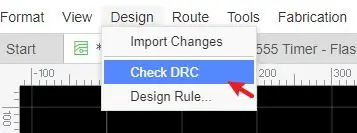
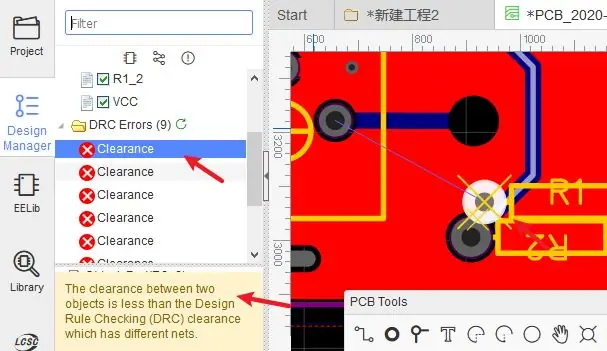
Sa pamamagitan ng "Design Manager - Error sa DRC" o "Nangungunang Menu - Disenyo - Suriin ang DRC", i-click ang refresh na icon upang patakbuhin ang DRC. Kung ang iyong PCB ay isang malaking file, at magkaroon ng tanso na lugar na tatagal ng ilang beses upang suriin ang DRC, mangyaring maghintay ng ilang sandali.
Matapos suriin, maaari mong tingnan ang lahat ng error sa "DRC Error", i-click ang error na mai-highlight ang mga kaugnay na bagay.
Hakbang 4: Uri ng Error ng DRC
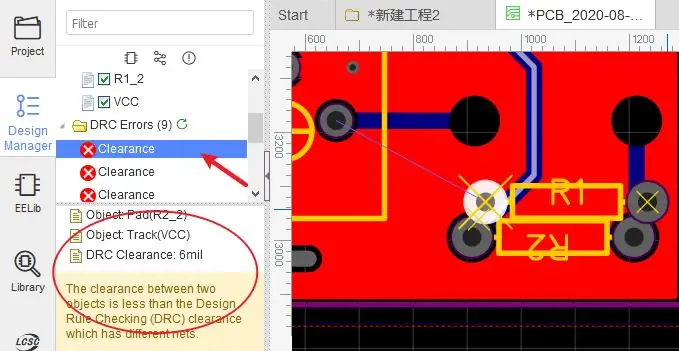
Paglinis: Bagay sa Bagay. Kung ang dalawang magkakaibang net na bagay ay masyadong malapit, at ang distansya na mas mababa sa clearance sa Rule ng Disenyo, ipapakita nito ang error sa Clrearance.
Hakbang 5: Haba ng Subaybayan: ang Haba ng Subaybayan ng Lahat ng Parehong Mga Net Tracks ay Dapat na Mas kaunti sa Disenyo ng Rule ng Haba ng Track
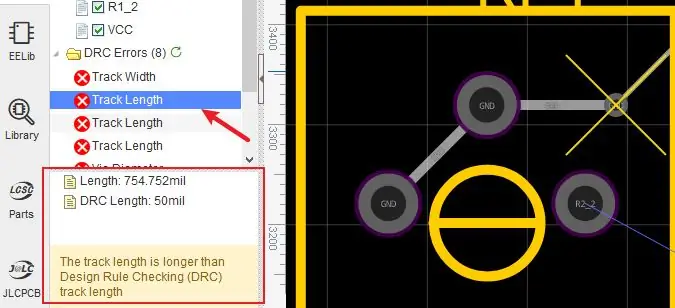
Hakbang 6: Subaybayan ang Lapad: Ang Lapad ng Subaybayan Dapat Kailangang Malaking Kaysa sa Disenyo ng Rule ng Track ng Lapad
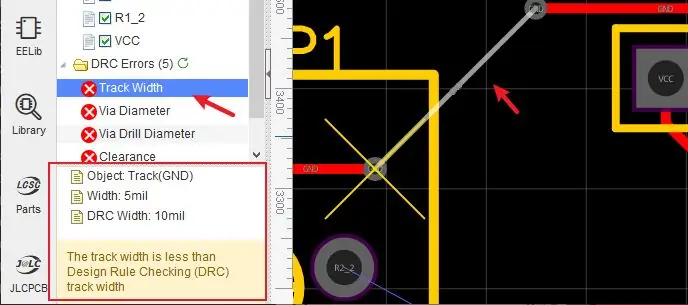
Hakbang 7: Sa pamamagitan ng Diameter: ang Via Diameter ay Kailangang Malaki kaysa sa Disenyo ng Rule Diameter
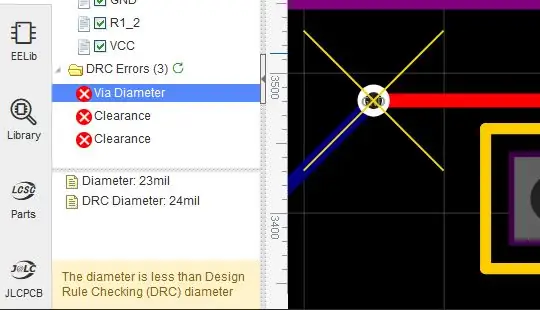
Hakbang 8: Sa pamamagitan ng Diameter ng Drill: ang Via Drill Diameter ay Dapat Malaking Kaysa sa Disenyo ng Rule Drill Diameter
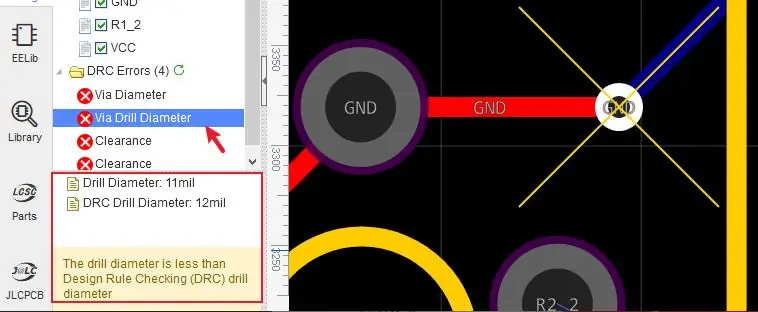
Hakbang 9:
Tandaan:
- Kapag na-convert mo ang isang eskematiko sa PCB, paganahin ang real time DRC. Ngunit sa lumang PCB, hindi pinagana ang real time DRC. maaari mong paganahin ito sa imahe tulad ng nasa itaas.
- Matutulungan ka lamang ng pagsusuri sa panuntunan sa disenyo na makahanap ng ilang halatang mga error.
- Ang kulay ng error sa DRC ay maaaring maitakda sa layer manager
Inirerekumendang:
Ano ang isang CPU, Ano ang Ginagawa nito, at Paano Ito Troubleshoot: 5 Hakbang

Ano ang isang CPU, Ano ang Ginagawa nito, at Paano Ito i-troubleshoot: Araw-araw kang narito ang mga term na " CPU " o " Processor " itinapon, ngunit alam mo ba talaga kung ano ang ibig sabihin nito? Pupunta ako sa kung ano ang isang CPU at kung ano ang ginagawa nito, pagkatapos ay susuriin ko ang mga karaniwang isyu sa CPU at kung paano posibleng ayusin ang mga ito
Ipagsalita ang Iyong Computer Kung Ano ang Na-type Mo Gamit ang Notepad: 3 Mga Hakbang

Ipagsalita sa Iyong Computer ang Iyong Na-type Gamit ang Notepad: Narito ang isang kagiliw-giliw na code na nilikha namin upang magsalita ang iyong computer sa iyong nai-type. Gagamitin namin ang notepad upang likhain ito. Magsimula Na Tayo
Ang Aking Simple D Cell Holder (at Ano ang Ginawa Ko Sa Ito): 4 Mga Hakbang

Ang Aking Simple D Cell Holder (at Ano ang Ginawa Ko Gamit Ito): ito ay isang simpleng may-ari para sa laki ng mga baterya, gumamit ako ng dalawa upang mailabas ang 3v, ngunit madali mong mabatak o mapaliit ang disenyo kung kailangan mo ito, maaari mo ring magamit ang parehong prinsipyo para sa laki ng c cells. Mayroon akong maraming laki ng mga cell ng d sa aparador na hindi ginagawa
Ano ang Gagawin Sa Mga Random na Koleksyon ng Motor: Project 2: Mga Ilaw ng Umiikot (Model UFO): 12 Hakbang (na may Mga Larawan)

Ano ang Gagawin Sa Mga Random na Koleksyon ng Motor: Project 2: Umiikot na Mga ilaw (Model UFO): Kaya, mayroon pa rin akong isang Random na Koleksyon ng Motor … Ano ang gagawin ko? Well, isipin natin. Paano 'ang laban sa isang LED light spinner? (Hindi hinawakan ng kamay, paumanhin ang mga mahilig sa manunulid.) Mukhang medyo tulad ng isang UFO, parang isang halo sa pagitan ng isang weed-whacker at isang blender
Ano ang Dapat Gawin Kapag Hindi Kinikilala ng ITunes ang Iyong IPod .: 7 Mga Hakbang

Ano ang Gagawin Kapag Hindi Kinikilala ng ITunes ang Iyong IPod .: Kaya natanggap mo ang iyong bagong iPod at nasasabik kang gamitin ito. I-plug mo ang USB cord sa computer at isaksak ang kabilang dulo sa iyong iPod. Ngayon ay nakasalamuha mo ang isang problema. Para sa ilang kadahilanan ay hindi nakita ng iTunes ang iyong iPod. Maaari mong isipin na ito ay isang pr
